'Rsync' कमांड के लाभ
- यह अन्य उपकरणों की तुलना में तेज़ है क्योंकि यह केवल उन्हीं फ़ाइलों को स्रोत स्थान से गंतव्य स्थान पर कॉपी करता है जो संशोधित हैं या गंतव्य स्थान पर मौजूद नहीं हैं।
- यह अपूर्ण स्थानांतरण का समर्थन करता है।
- इसमें कम बैंडविड्थ की आवश्यकता होती है क्योंकि यह ट्रांसमिशन के दौरान डेटा को संपीड़ित करता है।
- यह ट्रांसमिशन के ओवरहेड को कम करता है क्योंकि कम महत्वपूर्ण डेटा को एन्क्रिप्शन के बिना प्रसारित किया जा सकता है।
वाक्य - विन्यास
'rsync' कमांड का सिंटैक्स निम्नलिखित में दिया गया है:
rsync [विकल्प] स्रोत गंतव्ययहां, स्रोत और गंतव्य पथ स्थानीय या दूरस्थ हो सकते हैं। इस कमांड के साथ विभिन्न उद्देश्यों के लिए विभिन्न प्रकार के विकल्पों का उपयोग किया जा सकता है।
'Rsync' कमांड के उपयोगी विकल्प
'rsync' कमांड के कुछ सामान्य रूप से उपयोग किए जाने वाले विकल्पों को निम्नलिखित में समझाया गया है:
| विकल्प | उद्देश्य |
|---|---|
| -साथ | इसका उपयोग ट्रांसमिशन के दौरान डेटा को संपीड़ित करने के लिए किया जाता है। |
| -आर | इसका उपयोग किसी फ़ाइल की अनुमति के बिना डेटा को पुनरावर्ती रूप से सिंक्रनाइज़ करने के लिए किया जाता है। |
| -ए | इसका उपयोग सभी फ़ाइल अनुमतियों को ध्यान में रखते हुए डेटा को पुनरावर्ती रूप से सिंक्रनाइज़ करने के लिए किया जाता है। |
| -बी | इसका उपयोग ट्रांसमिशन के दौरान डेटा का बैकअप रखने के लिए किया जाता है। |
| -में | इसका उपयोग आउटपुट को वर्बोज़ फॉर्मेट में प्रदर्शित करने के लिए किया जाता है। |
| -पी | इसका उपयोग स्थानांतरण की प्रगति को प्रदर्शित करने के लिए किया जाता है। |
| -एन | इसका उपयोग फ़ाइलों या फ़ोल्डरों को स्थानांतरित करने से पहले यह जांचने के लिए किया जाता है कि सिंक्रोनाइज़ेशन काम करता है या नहीं। |
15 'Rsync' उदाहरणों की सूची
- एकल फ़ाइल और फ़ोल्डर को स्थानीय रूप से स्थानांतरित करें
- एकाधिक फ़ाइलों और फ़ोल्डरों को स्थानीय रूप से स्थानांतरित करें
- किसी एकल फ़ाइल और फ़ोल्डर को दूरस्थ रूप से स्थानांतरित करें
- एकाधिक फ़ाइलों और फ़ोल्डरों को दूरस्थ रूप से स्थानांतरित करें
- स्थानांतरण की प्रगति प्रदर्शित करें
- स्थानांतरण के दौरान डेटा को संपीड़ित करें
- बैंडविड्थ सीमा के साथ स्थानांतरण
- फ़ाइलों और फ़ोल्डरों को पुनरावर्ती रूप से स्थानांतरित करें
- न्यूनतम आकार सीमा के साथ स्थानांतरण
- अधिकतम आकार सीमा के साथ स्थानांतरण
- विशेष प्रकार की फ़ाइलें स्थानांतरित करें
- स्रोत और गंतव्य फ़ाइलों के बीच अंतर प्रदर्शित करें
- स्थानांतरण के दौरान फ़ाइलें शामिल करें या निकालें
- डेटा को ड्राई मोड में सिंक्रोनाइज़ करें
- स्थानांतरण के बाद स्रोत फ़ाइलों और फ़ोल्डरों को हटा दें
एकल फ़ाइल और फ़ोल्डर को स्थानीय रूप से स्थानांतरित करें
वर्तमान स्थान की फ़ाइलों और फ़ोल्डरों की सूची प्रदर्शित करने के लिए 'ls' कमांड चलाएँ। इसके बाद, 'employees.txt' फ़ाइल को स्थानीय रूप से 'employees_copy.txt' फ़ाइल में स्थानांतरित करने के लिए 'rsync' कमांड चलाएँ। यह जांचने के लिए कि फ़ाइल ठीक से स्थानांतरित हुई है या नहीं, 'ls' कमांड फिर से चलाएँ।
$ एल.एस
$ rsync कर्मचारी.txt कर्मचारी_कॉपी.txt
$ एल.एस
निम्नलिखित आउटपुट दिखाता है कि 'कर्मचारी.txt' फ़ाइल सफलतापूर्वक स्थानांतरित हो गई है:
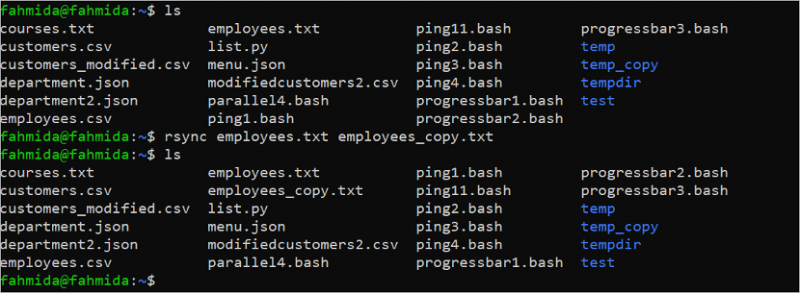
मान लीजिए कि अस्थायी फ़ोल्डर की सामग्री को अस्थायी फ़ोल्डर में स्थानांतरित करने की आवश्यकता है जहां दोनों फ़ोल्डरों पर 'courses.txt' फ़ाइल मौजूद है। अस्थायी फ़ोल्डर की सामग्री की जाँच करने के लिए 'ls temp' कमांड चलाएँ। इसके बाद, इस फ़ाइल की सामग्री की जाँच करने के लिए 'cat temp/courses.txt' कमांड चलाएँ। इसके बाद, tempdir फ़ोल्डर की सामग्री की जांच करने के लिए 'ls tempdir' कमांड चलाएँ। इसके बाद, इस फ़ाइल की सामग्री की जाँच करने के लिए 'cat tempdir/courses.txt' कमांड चलाएँ।
$ ls तापमान
$ बिल्ली अस्थायी/पाठ्यक्रम.txt
$ lstempdir
$ बिल्ली tempdir/courses.txt
आउटपुट से पता चलता है कि temp और tempdir फ़ोल्डर की 'courses.txt' फ़ाइल की सामग्री थोड़ी अलग है और temp फ़ोल्डर की 'courses.txt' फ़ाइल में tempdir फ़ोल्डर की 'courses.txt' फ़ाइल की तुलना में अधिक डेटा है। .
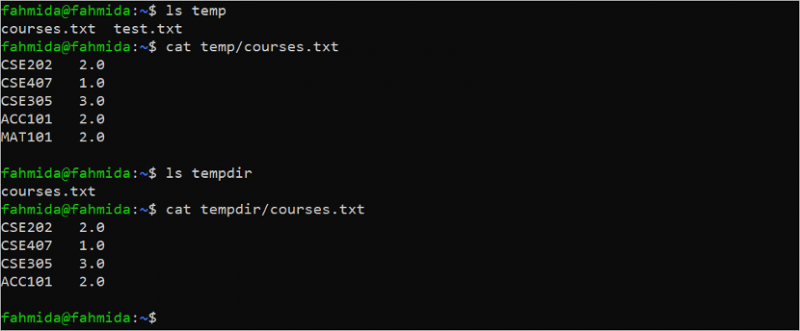
Tempdir फ़ोल्डर की सामग्री को tempdir फ़ोल्डर में स्थानांतरित करने के लिए निम्न कमांड चलाएँ और यह पुष्टि करने के लिए कि फ़ाइल ठीक से अपडेट की गई है या नहीं, tempdir फ़ोल्डर की 'courses.txt' फ़ाइल की सामग्री की जाँच करें:
$ rsync -एक अस्थायी/ tempdir/$ lstempdir
$ बिल्ली tempdir/courses.txt
निम्नलिखित आउटपुट से पता चलता है कि temp फ़ोल्डर की सामग्री tempdir फ़ोल्डर में ठीक से स्थानांतरित हो गई है और tempdir फ़ोल्डर की 'courses.txt' फ़ाइल की सामग्री ठीक से अपडेट हो गई है:
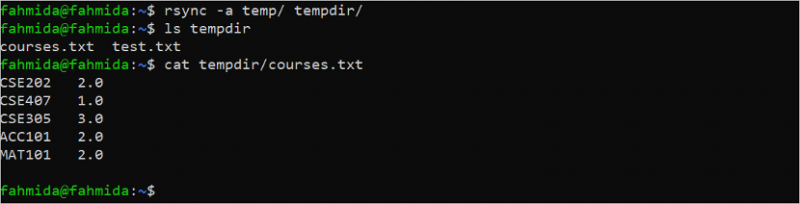
एकाधिक फ़ाइलों और फ़ोल्डरों को स्थानीय रूप से स्थानांतरित करें
'rsync' कमांड का उपयोग कई फ़ाइलों और फ़ोल्डरों को स्थानीय रूप से स्थानांतरित करने के लिए किया जा सकता है। 'ping1.bash' और 'ping2.bash' फ़ाइलों को tempdir फ़ोल्डर में स्थानांतरित करने के लिए निम्न कमांड चलाएँ और स्थानांतरण के बाद tempdir फ़ोल्डर की सामग्री की जाँच करें। वर्बोज़ प्रारूप में आउटपुट प्रदर्शित करने के लिए -v विकल्प का उपयोग 'rsync' कमांड के साथ किया जाता है:
$ rsync -v ping1.bash ping2.bash tempdir/$ lstempdir
निम्नलिखित आउटपुट से पता चलता है कि एकाधिक फ़ाइलें tempdir फ़ोल्डर में ठीक से स्थानांतरित हो गई हैं:
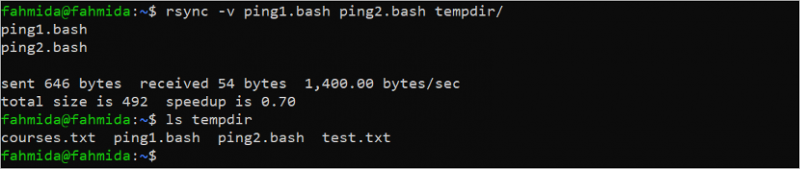
Temp, tempdir, और test फ़ोल्डर की सामग्री की जाँच करने के लिए निम्नलिखित कमांड चलाएँ और test और tempdir फ़ोल्डर की सामग्री को temp फ़ोल्डर में स्थानांतरित करें:
$ ls तापमान$ lstempdir
$ एलएस परीक्षण
$ rsync -av परीक्षण/ tempdir/ अस्थायी/
$ ls तापमान
आउटपुट से पता चलता है कि परीक्षण और tempdir फ़ोल्डर की सामग्री सफलतापूर्वक temp फ़ोल्डर में स्थानांतरित हो गई है। 'customers.csv', 'ping1.bash', और 'ping2.bash' फ़ाइलें अस्थायी फ़ोल्डर में नई फ़ाइलों के रूप में जोड़ी जाती हैं:

किसी एकल फ़ाइल और फ़ोल्डर को दूरस्थ रूप से स्थानांतरित करें
आपको फ़ाइलों और फ़ोल्डरों को दूरस्थ रूप से स्थानांतरित करने के लिए दूरस्थ स्थान पर SSH सर्वर को स्थापित और कॉन्फ़िगर करना होगा। आप इस पर जांच कर सकते हैं ट्यूटोरियल SSH सर्वर को कॉन्फ़िगर करने के लिए।
वर्तमान स्थान की 'courses.txt' फ़ाइल का आकार जांचने के लिए निम्नलिखित कमांड चलाएँ:
ls -la course.txtआउटपुट से पता चलता है कि 'courses.txt' फ़ाइल का आकार 65 बाइट्स है:

“courses.txt” को स्थानांतरित करने के लिए निम्न कमांड चलाएँ /होम/उबंटू/पाठ्यक्रम/ दूरस्थ स्थान का फ़ोल्डर, ubuntu@192.168.0.101। फ़ाइल स्थानांतरित करने से पहले आपको रिमोट मशीन का रूट पासवर्ड प्रदान करना होगा:
rsync -v course.txt ubuntu@192.168.0.101:/home/ubuntu/courses/निम्नलिखित आउटपुट से पता चलता है कि 'courses.txt' फ़ाइल रिमोट मशीन में ठीक से स्थानांतरित हो गई है और फ़ाइल का आकार 65 बाइट्स है:

अस्थायी फ़ोल्डर को स्थानांतरित करने के लिए निम्न कमांड चलाएँ /होम/उबंटू/पाठ्यक्रम/ दूरस्थ स्थान का फ़ोल्डर, ubuntu@192.168.0.101। आपको पिछली कमांड की तरह फाइल ट्रांसफर करने से पहले रिमोट मशीन का रूट पासवर्ड देना होगा।
rsync -av temp/ ubuntu@192.168.0.101:/home/ubuntu/courses/निम्नलिखित आउटपुट से पता चलता है कि अस्थायी फ़ोल्डर की सामग्री रिमोट मशीन में ठीक से स्थानांतरित हो गई है:
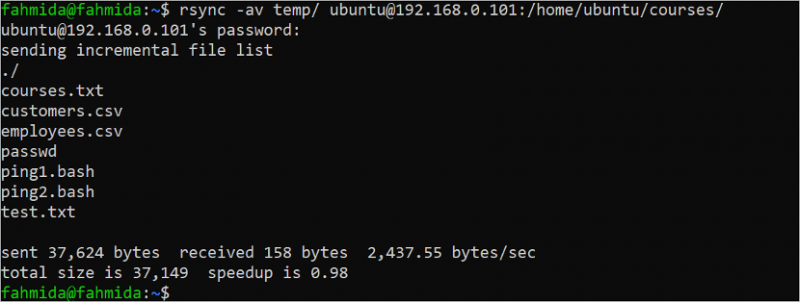
एकाधिक फ़ाइलों और फ़ोल्डरों को दूरस्थ रूप से स्थानांतरित करें
निम्नलिखित 'rsync' कमांड 'customers.csv' और 'department.json' फ़ाइलों को स्थानांतरित करता है /होम/उबंटू/फ़ाइलें/ दूरस्थ स्थान का फ़ोल्डर, ubuntu@192.168.0.101।
rsync -av customer.csv Department.json ubuntu@192.168.0.101:/home/ubuntu/files/निम्नलिखित आउटपुट दिखाता है कि एकाधिक फ़ाइलें दूरस्थ स्थान पर सफलतापूर्वक स्थानांतरित कर दी गई हैं:

निम्नलिखित 'rsync' कमांड अस्थायी और परीक्षण फ़ोल्डर और 'विभाग.json' फ़ाइल की सामग्री को स्थानांतरित करता है /होम/उबंटू/फ़ाइलें/ दूरस्थ स्थान का फ़ोल्डर, ubuntu@192.168.0.101।
rsync -av temp/ test/ Department.json ubuntu@192.168.0.101:/home/ubuntu/files/निम्नलिखित आउटपुट दिखाता है कि एकाधिक फ़ोल्डरों की सामग्री को दूरस्थ स्थान पर सफलतापूर्वक स्थानांतरित कर दिया गया है:
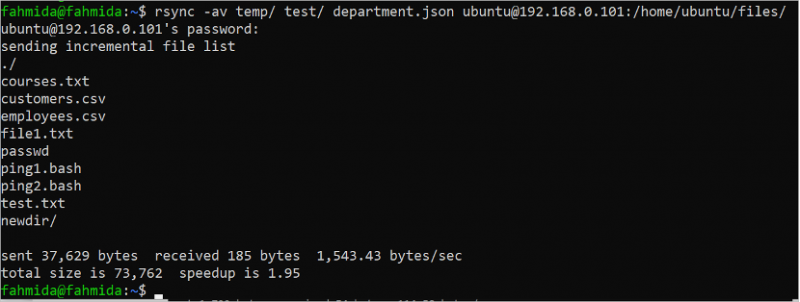
स्थानांतरण की प्रगति प्रदर्शित करें
प्रगति जानकारी के साथ tempdir फ़ोल्डर की सामग्री को temp_copy फ़ोल्डर में स्थानांतरित करने के लिए -प्रगति विकल्प के साथ 'rsync' कमांड चलाएँ।
rsync -a tempdir/ temp_copy --प्रगतिनिम्नलिखित आउटपुट से पता चलता है कि temp_copy निर्देशिका स्थानीय रूप से बनाई गई है और tempdir फ़ोल्डर की सामग्री सफलतापूर्वक temp_copy फ़ोल्डर में स्थानांतरित हो गई है:
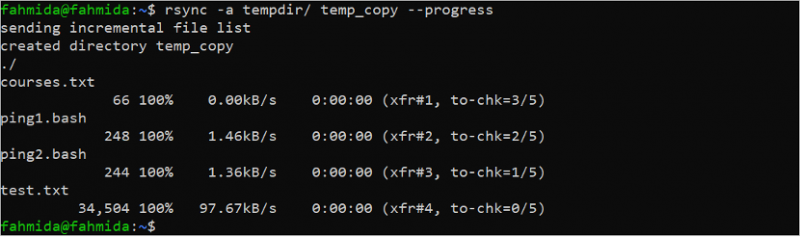
स्थानांतरण के दौरान डेटा को संपीड़ित करें
Tempdir निर्देशिका को स्थानीय रूप से परीक्षण निर्देशिका में संपीड़ित और स्थानांतरित करने के लिए -z विकल्प के साथ निम्नलिखित 'rsync' कमांड चलाएँ:
rsync -za tempdir/test/निम्नलिखित आउटपुट दिखाता है कि संपीड़ित निर्देशिका को स्थानीय रूप से सफलतापूर्वक स्थानांतरित किया गया है:

बैंडविड्थ सीमा के साथ स्थानांतरण
/etc/passwd फ़ाइल को स्थानीय रूप से अस्थायी फ़ोल्डर में स्थानांतरित करने के लिए 100 मान के साथ -bwlimit विकल्प के साथ निम्नलिखित 'rsync' कमांड चलाएँ:
rsync -v --bwlimit=100 आदि/passwd अस्थायी/निम्नलिखित आउटपुट दिखाता है कि पासवार्ड फ़ाइल सफलतापूर्वक स्थानांतरित हो गई है:

फ़ाइल और फ़ोल्डर को पुनरावर्ती रूप से स्थानांतरित करें
परीक्षण फ़ोल्डर को स्थानीय स्तर पर test_bak फ़ोल्डर में स्थानांतरित करने के लिए -rv विकल्प के साथ निम्नलिखित 'rsync' कमांड चलाएँ:
rsync -rv परीक्षण/ test_bak/निम्नलिखित आउटपुट दिखाता है कि परीक्षण फ़ोल्डर सफलतापूर्वक test_bak फ़ोल्डर में स्थानांतरित हो गया है:
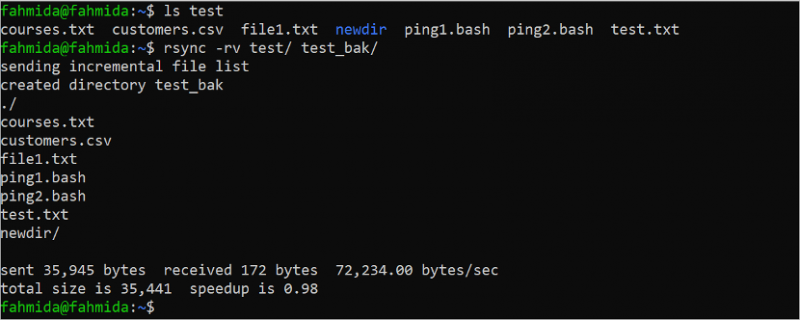
न्यूनतम आकार सीमा के साथ स्थानांतरण
फ़ाइलों और फ़ोल्डरों को स्थानांतरित करने की न्यूनतम आकार सीमा निर्धारित करने के लिए 'rsync' कमांड का उपयोग करके फ़ाइलों और फ़ोल्डरों को स्थानांतरित करने को -min-size विकल्प का उपयोग करके सीमित किया जा सकता है। इस फ़ोल्डर की प्रत्येक फ़ाइल और फ़ोल्डर का आकार जांचने के लिए निम्नलिखित 'ls -la tempdir' कमांड चलाएँ। इसके बाद, न्यूनतम आकार सीमा के साथ tempdir फ़ोल्डर की सामग्री को tempdir_bak फ़ोल्डर में स्थानांतरित करने के लिए 'rsync' कमांड चलाएँ।
एलएस -ला टेम्पडीरrsync -av --min-size='245B' tempdir/tempdir_bak
निम्न आउटपुट दिखाता है कि टेम्पडीर फ़ोल्डर में दो फ़ाइलें मौजूद हैं जो न्यूनतम आकार से मेल खाती हैं। ये हैं 'ping1.bash' (248 बाइट्स) और 'test.txt' (34504 बाइट्स)। इन फ़ाइलों को tempdir_bak फ़ोल्डर में स्थानांतरित कर दिया जाता है और tempdir फ़ोल्डर की अन्य फ़ाइलें छोड़ दी जाती हैं:
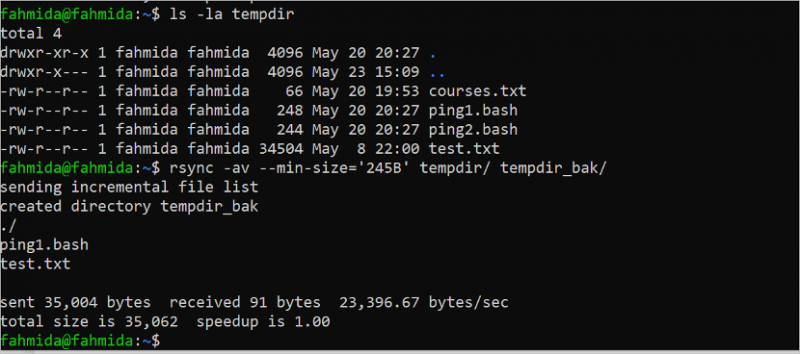
अधिकतम आकार सीमा के साथ स्थानांतरण
'rsync' कमांड का उपयोग करके फ़ाइलों और फ़ोल्डरों को स्थानांतरित करने को स्थानांतरित फ़ाइलों और फ़ोल्डरों की अधिकतम आकार सीमा निर्धारित करने के लिए -मैक्स-आकार विकल्प का उपयोग करके सीमित किया जा सकता है। इस फ़ोल्डर की प्रत्येक फ़ाइल और फ़ोल्डर का आकार जांचने के लिए निम्नलिखित 'ls -la temp' कमांड चलाएँ। इसके बाद, अधिकतम आकार सीमा के साथ temp फ़ोल्डर की सामग्री को temp_bak फ़ोल्डर में स्थानांतरित करने के लिए 'rsync' कमांड चलाएँ।
एलएस-ला तापमानrsync --max-size='250B' temp/ temp_bak/
निम्नलिखित आउटपुट से पता चलता है कि अस्थायी फ़ोल्डर में चार फ़ाइलें मौजूद हैं जो अधिकतम आकार सीमा से मेल खाती हैं। ये हैं 'courses.txt' (65 बाइट्स), 'employees.csv' (361 बाइट्स), 'ping1.bash' (248 बाइट्स) और 'ping2.bash' (244 बाइट्स)। इन फ़ाइलों को temp_bak फ़ोल्डर में स्थानांतरित कर दिया जाता है और temp फ़ोल्डर की अन्य फ़ाइलें छोड़ दी जाती हैं:

विशेष प्रकार की फ़ाइलें स्थानांतरित करें
फ़ाइल का प्रकार जो स्थानांतरित किया जाएगा उसे “rsync” कमांड में फ़ाइल के एक्सटेंशन का उल्लेख करके सेट किया जा सकता है। अस्थायी फ़ोल्डर की सभी टेक्स्ट फ़ाइलों को mydir फ़ोल्डर में स्थानांतरित करने के लिए निम्नलिखित 'rsync' कमांड चलाएँ। यहां, टेक्स्ट फ़ाइल के एक्सटेंशन को '*.txt' का उपयोग करके दर्शाया गया है:
rsync -v temp/*.txt mydir/निम्नलिखित आउटपुट से पता चलता है कि दो टेक्स्ट फ़ाइलें, 'courses.txt' और 'test.txt', mydir फ़ोल्डर में स्थानांतरित हो जाती हैं, और temp फ़ोल्डर की अन्य फ़ाइलें छोड़ दी जाती हैं:
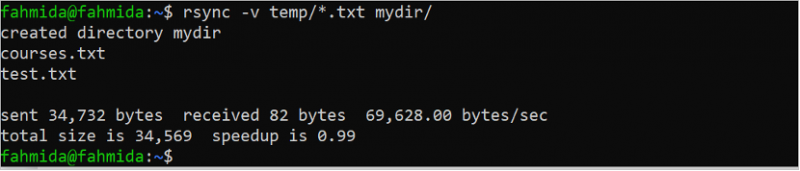
स्रोत और गंतव्य फ़ाइलों के बीच अंतर प्रदर्शित करें
जब फ़ाइलें या फ़ोल्डर स्थानीय या दूरस्थ रूप से एक स्थान से दूसरे स्थान पर स्थानांतरित किए जाते हैं, तो दोनों स्थानों में समान फ़ाइलें या फ़ोल्डर हो सकते हैं। ट्रांसमिशन के दौरान स्रोत और गंतव्य के बीच अंतर की जांच 'rsync' कमांड के साथ -i विकल्प का उपयोग करके की जा सकती है। स्थानांतरण से पहले स्रोत और गंतव्य फ़ाइल की सामग्री की जाँच करने के लिए निम्नलिखित 'कैट' कमांड चलाएँ। यहां, “courses.txt” फ़ाइल को अस्थायी फ़ोल्डर में स्थानांतरित कर दिया गया है।
बिल्ली पाठ्यक्रम.txtबिल्ली अस्थायी/पाठ्यक्रम.txt
rsync -avi course.txt temp/
निम्नलिखित आउटपुट से पता चलता है कि स्रोत और गंतव्य की 'courses.txt' फ़ाइल थोड़ी भिन्न है। 'rsync' कमांड का आउटपुट फाइलों के बीच अंतर दिखाता है:
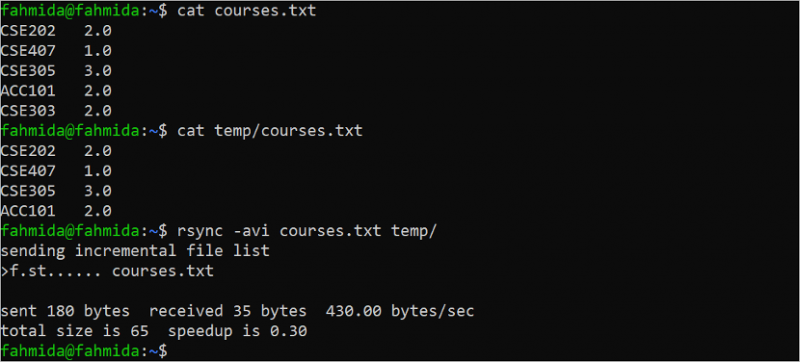
डेटा को ड्राई मोड में सिंक्रोनाइज़ करें
यदि आप जानना चाहते हैं कि वास्तविक स्थानांतरण से पहले कौन सी फ़ाइलें और फ़ोल्डर्स 'rsync' कमांड द्वारा स्थानांतरित किए गए हैं, तो 'rsync' कमांड को -ड्राई-रन विकल्प या -n विकल्प के साथ चलाना बेहतर है। जब 'rsync' कमांड को इस विकल्प के साथ निष्पादित किया जाता है, तो यह जाँचता है कि कौन सी फ़ाइलें या फ़ोल्डर स्रोत फ़ोल्डर से गंतव्य फ़ोल्डर में कॉपी किए गए हैं लेकिन गंतव्य फ़ोल्डर को अपरिवर्तित रखता है। फ़ाइल का आकार जाँचने के लिए “ls –la Department.json” फ़ाइल चलाएँ। इसके बाद, अस्थायी फ़ोल्डर में 'डिपार्टमेंट.जेसन' के स्थानांतरण की जांच करने के लिए -ड्राई-रन मोड के साथ 'rsync' कमांड चलाएं।
ls -la विभाग.jsonrsync -v --ड्राई-रन विभाग.json temp/
निम्नलिखित आउटपुट से पता चलता है कि 'department.json' फ़ाइल का आकार 1172 बाइट्स है। -ड्राई-रन विकल्प के साथ 'rsync' कमांड निष्पादित करने के बाद फ़ाइल का आकार 1172 बाइट्स दिखाता है:

स्थानांतरण के दौरान फ़ाइलें शामिल करें या निकालें
आप -शामिल और -बहिष्कृत विकल्पों का उपयोग करके स्रोत स्थान से गंतव्य स्थान पर स्थानांतरित करते समय फ़ाइल के प्रकार को फ़िल्टर कर सकते हैं। 'विकल्प शामिल' विकल्प का उपयोग उन फ़ाइलों के विस्तार को परिभाषित करने के लिए किया जाता है जिन्हें स्रोत से गंतव्य तक स्थानांतरित किया जाएगा। -बहिष्कृत विकल्प का उपयोग उन फ़ाइलों के विस्तार को परिभाषित करने के लिए किया जाता है जिन्हें स्रोत से गंतव्य तक स्थानांतरित नहीं किया जाएगा।
अस्थायी फ़ोल्डर की सामग्री की जाँच करने के लिए निम्नलिखित 'ls temp' फ़ोल्डर चलाएँ। इसके बाद, -include और -exclude विकल्पों के साथ 'rsync' कमांड चलाएँ। कमांड के अनुसार, अस्थायी फ़ोल्डर की सभी सीएसवी फ़ाइलें फ़ाइल फ़ोल्डर में स्थानांतरित कर दी जाती हैं और स्थानांतरण के समय अस्थायी फ़ोल्डर की सभी टेक्स्ट फ़ाइलें छोड़ दी जाती हैं। इसके बाद, यह जांचने के लिए 'ls फ़ाइलें' कमांड चलाएँ कि कौन सी फ़ाइलें अस्थायी फ़ोल्डर से फ़ाइल फ़ोल्डर में स्थानांतरित की गई हैं।
एलएस तापमानrsync -a temp/ फ़ाइलें/ --include=*.csv --exclude=*.txt
एलएस फ़ाइलें
निम्नलिखित आउटपुट से पता चलता है कि अस्थायी फ़ोल्डर में दो CSV फ़ाइलें, दो टेक्स्ट फ़ाइलें और दो BASH फ़ाइलें हैं। स्थानांतरण से पहले फ़ाइलें फ़ोल्डर खाली है और दो CSV फ़ाइलें और दो BASH फ़ाइलें स्थानांतरित की जाती हैं:

स्थानांतरण के बाद स्रोत फ़ाइलों और फ़ोल्डरों को हटा दें
पिछले सभी 'rsync' कमांड में, स्रोत फ़ाइलें और फ़ोल्डर्स गंतव्य स्थान पर स्थानांतरित होने के बाद स्रोत स्थान पर रहते हैं। लेकिन कभी-कभी, फ़ाइलों और फ़ोल्डरों को गंतव्य स्थान पर स्थायी रूप से स्थानांतरित करने की आवश्यकता होती है। यह कार्य 'rsync' कमांड के साथ -remove-source-files विकल्प का उपयोग करके किया जा सकता है। वर्तमान स्थान की सभी फ़ाइलों और फ़ोल्डरों की जाँच करने के लिए 'ls' कमांड चलाएँ। अस्थायी फ़ोल्डर की फ़ाइलों और फ़ोल्डरों की जाँच करने के लिए “ls temp” कमांड चलाएँ। इसके बाद, स्थानांतरण पूरा करने के बाद स्रोत स्थान की फ़ाइलों और फ़ोल्डरों को हटाने के लिए -remove-source-files विकल्प के साथ 'rsync' कमांड चलाएँ। स्रोत फ़ाइल को स्रोत स्थान से हटाया गया है या नहीं, यह जाँचने के लिए 'ls' कमांड को फिर से चलाएँ।
रासएलएस तापमान
rsync कर्मचारी.csv temp/ --remove-source-files
रास

निम्नलिखित आउटपुट से पता चलता है कि वर्तमान स्थान की 'कर्मचारी.सीएसवी' फ़ाइल को अस्थायी फ़ोल्डर में स्थानांतरित कर दिया गया है और स्थानांतरण के बाद 'कर्मचारी.सीएसवी' फ़ाइल को स्रोत स्थान से हटा दिया गया है:
निष्कर्ष
'rsync' लिनक्स का एक बहुत ही उपयोगी उपकरण है जो विभिन्न विकल्पों का उपयोग करके फ़ाइलों और फ़ोल्डरों को एक स्थान से दूसरे स्थान पर स्थानांतरित करने के कार्य को आसान बनाता है। फ़ाइलों और फ़ोल्डरों को संपीड़ित करके, फ़ाइलों और फ़ोल्डरों का आकार सेट करके, फ़ाइल प्रकार सेट करके, बैंडविड्थ सीमा निर्धारित करके, आदि को एक स्थान से दूसरे स्थान पर स्थानांतरित करने के लिए 'rsync' कमांड का उपयोग करने की विधियाँ 15 सरल उदाहरणों में दिखाई गई हैं यह ट्यूटोरियल. यह ट्यूटोरियल लिनक्स उपयोगकर्ताओं को लिनक्स में 'rsync' कमांड के बुनियादी उपयोग को ठीक से जानने में मदद करता है।